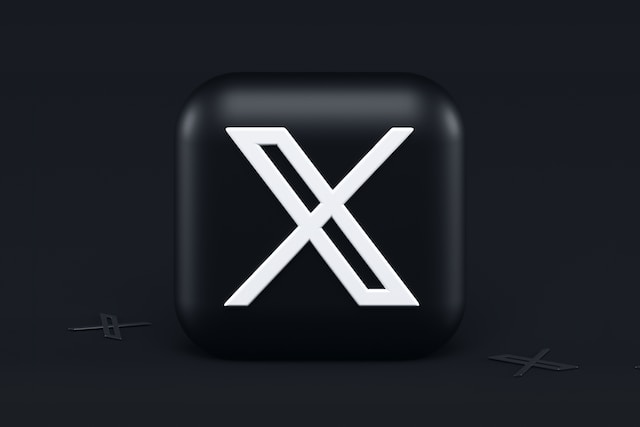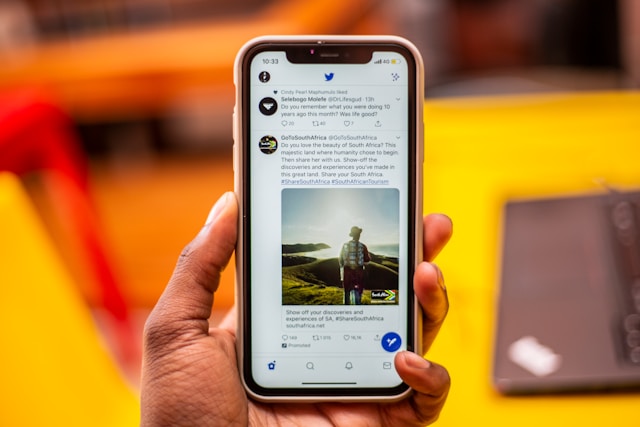現在「X」として親しまれているツイッターは、創業以来、多くの機能を提供してきた。ユーザーは寝起きに新しくてエキサイティングな機能に目を奪われ、アプリに釘付けになる。興味深いことに、ツイッタースペースはツイッターユーザーが大好きな機能の一つである。同社は2020年11月にツイッター・スペースを開始した。しかし、当初は誰もが使えるわけではなかった。
600人以上のフォロワーを持つユーザーのみが利用可能だった。XことTwitterはその後、2021年10月にこの機能をフォロワー数に関係なく全ユーザーに拡大した。これにより、誰でも制限なくTwitterスペースを主催できるようになった。その後、さまざまな改良が加えられ、共同ホストを追加できるようになった。さらに、チケット制のスペースプログラムでは、自分のスペースに参加費を課すこともできる。しかし、Twitterスペースとは一体何なのでしょうか?見てみましょう。

Twitterスペースとは?簡単な定義
ほとんどの人はツイッターのスペース機能を完全に理解していないかもしれない。悲しいことに、このことがツイッター、別名Xスペースを使う妨げになっている。そこでよくある質問が、"ツイッターのスペースって何?"だ。Xスペースは、ツイートしながら話すことができる派手な音声機能です。この機能が導入される前は、ツイッターはつぶやくためだけのものだったからだ。しかし、バーチャルな公開会話ができるようになったことで、コミュニケーションに深みが出てきた。
他のプラットフォームでの音声通話と同じように、X上でも口頭でのコミュニケーションが可能です。例えば、ホストはツイッター上でオンライン対話セッションや教育セッションを開催することができる。会議なども同様だ。さらに?トピックに制限はない。
興味深いことに、これは、知識を得る参加者と、ツイッターの聴衆を利用できる招集者の双方に利益をもたらす。このように、Xスペースは知名度に貢献し、プラットフォーム上でのフォロワーの増加につながります。そして何より、オーディエンスとのつながりや絆を育む会話の中で交流し、専門知識を披露するチャンスなのだ。
ツイッタースペースが無料である限り、ツイッターユーザーは誰でも参加できる。しかし、どのディスカッションにも、いくつかのカテゴリーに分類される人々が存在する。まず、スペースの主要なまとめ役であるホスト。ホスト以外に、スペースには共同ホスト、スピーカー、リスナーがいる。
スピーカーは、自分の考えを人間の声で口頭で伝えるために招かれたゲストだ。ほとんどの場合、彼らは話題の業界の関係者である。最後に、リスナーとして参加するツイッター・ユーザーがいる。上記のすべての参加者は、スペースがオンになっている間、ツイートしたり、絵文字でリアクションを送ることもできる。

Twitterスペースの仕組みXスペースでのすべての活動の説明

Xスペースについての認知度が高まっているにもかかわらず、Xスペースをナビゲートすることは、一部の人にとっては依然として負担となっている。何人かのツイープがツイッター上のスペースの機能について疑問に思っており、いくつかの質問につながっている。複数のホスト、キャプション、録画などが可能かどうかを知りたい人もいる。しかし、これらの質問を1つにまとめると、"Twitterのスペースはどのように機能するのか?"ということになる。答えは多岐にわたるので、以下に分割して説明しよう。
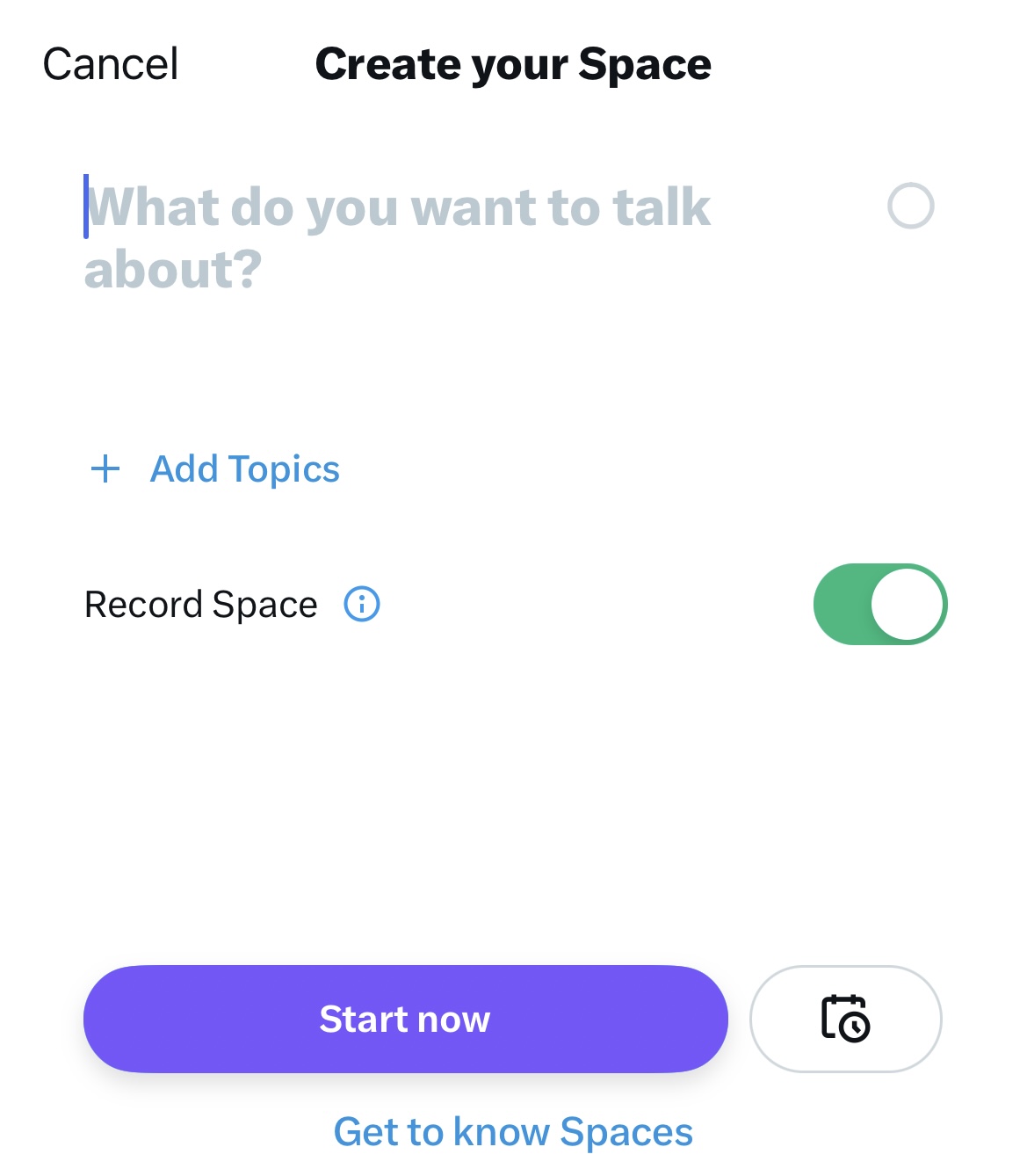
ツイッター・スペースの作り方
何よりもまず、スペースの設営やホストのやり方だ。難しいと思ったら大間違いだ。このライブの公開会話を招集するのは簡単です。そこで、もしあなたがXにスペースを作りたいのであれば、6つのステップでその方法を紹介しよう。
- デバイスの電源を入れ、X、別名Twitterアプリを開く。
- 画面右下の作曲ボタンを長押しする。
- 3つのアイコンが表示されます。紫色のマイクの上部にプラスマークがある、Xスペースのアイコンをタップしてください。または、ドットが集まったアイコンが表示されたら、それをタップしてください。
- 名前とトピックを追加するページが表示されます。
- 最大3つのトピックを選択することができ、そのトピックをフォローしている人にあなたのスペースを発見してもらうことができます。
- 最後に、紫色の "start now "ボタンをクリックしてマイクをオンにし、セッションを開始します。
Twitterスペースを開設するのに必要なことはこれだけです。しかし、ライブディスカッションを運営するために共同ホストが必要な場合はどうすればいいのでしょうか?共同司会者を2人追加して、自分を含めて10人、合計11人が登壇することができます。
会話設定後にホストを追加するには、発言者の管理オプション(二重のプロフィールアイコン)を選択します。選択したスピーカーと共同ホストがいれば、それが表示されます。誰もいない場合は、Twitterが空席を表示します。その後、共同ホストを招待するオプションに進み、希望する人のツイッターハンドルを検索する必要があります。ただし、各スペースに2人しか共同ホストを招待できないことを覚えておいてください。
スペース・セッションのスケジューリング
興味深いことに、Xスペースの招集者は、数週間か数日前にスペースの予定を立てることができる。そうすることで、次回のディスカッション・セッションの宣伝の時間を増やすことができる。余分な宣伝活動を行うことで、ホストはプログラムについての認知を広めることができる。認知度が高まれば、フォロワー以上の人々が聴きに来てくれる可能性がさらに高まるからだ。
Twitterスペースのセッションを予約したい場合は、上記の手順に従ってください。ただし、スペースに名前を付け、トピックを追加したら、「今すぐ開始」ボタンはクリックしないでください。時計またはカレンダーのアイコンをタップして、Twitterスペースの日時を確定してください。スペースの予約方法はおわかりいただけたと思います。ただし、予約期間は30日以内にしてください。
それはさておき、Xスペースの開催は、今後の開催を設定しているかどうかに関係なく、すぐに開催することができます。つまり、空席期間である必要はない。メインイベントの前に予備スペースを開催することができる。
さらに、スペースセッションを前や後ろに移動したい場合は、編集オプションを使用することができます。これで、日時を変更することができます。ただし、Twitterのフォロワーには必ず告知しておきましょう。ただし、放送が始まると、名前以外は変更できなくなるので注意してください。この情報があれば、今後のTwitterでのスペースセッションの計画を立てることができます。
Xのスペースに参加するには
スペースについて聞いたことはあっても、単純な知識不足のために参加したことがない人もいるかもしれない。興味深いことに、ツイッターのスペース・ディスカッションに参加するための条件はない。
招集者のフォロワーでなくても参加できます。Twitterユーザーであれば、チケット制のスペースを除き、アプリ上のすべてのスペースに無料でアクセスできます。例外は有料です。しかし、無料のライブ音声会話に参加する場合、簡単に参加できる方法がいくつかあります。
ホストをフォローすると、タイムラインの上部に紫色のハイライトでスペースが表示されます。そこで、タップして参加することができる。それはさておき、公開会話の招集者は常に招待リンクを持っている。このリンクは、ツイート、コメント、ダイレクトメッセージを通じて、Twitter内外で共有することができます。そのリンクを見つけたら、クリックして参加することができる。
招待リンクからの参加は、スケジュールされたXスペースでも有効です。最後に、XアプリにはSpacesタブがあり、そこから参加することができます。このタブはホームページのメニューオプションからアクセスできる。Spacesタブには、進行中のタブとスケジュールされたタブが表示され、後者のリマインダーを設定することができます。さらに、「スペース」タブの検索バーで、名前またはトピックからXスペースを検索することもできます。見つけたら、「参加する」または「聴き始める」をクリックすれば完了だ。
ツイッター・スペースの認知度を高めるには
ツイッタースペースのトピックやディスカッションポイントを計画する際には、広告戦略を立てるべきです。そうすることで、次回のスペースについて人々に知らせることができ、参加する計画を立てることができます。ただし、この計画は予定されているXスペースの場合に最も効果的です。認知度を高めることは、参加率の低下を防ぐために必要です。
講演者を招いたのに、5人しか来なかったというようなことは避けたいだろう。それはがっかりするだけでなく、恥ずかしいことでもある。だから、フォロワーや他のユーザーに確実に知らせ、定期的にリマインドする必要がある。
どうやるの?自分のスペースについてツイートするだけです。スペースを作ったら、招待リンクをコピーして自分のページでツイートしてください。リンクを自分の経歴に追加したり、ダイレクトメッセージで人々に送ることもできます。また、最近のコメント欄にリンクを貼るという方法もあります。興味深いことに、リンクを他のソーシャルメディアプラットフォームで共有することもできます。これを行うことは、優れたコンテンツのクロスプロモーションとしてカウントされます。
また、ライブ中継中のTwitterスペースについてツイートすることもできます。画面右下のシェアアイコンをタップし、リンクやシェアをコピーするだけです。より多くの人に見てもらいたい場合は、共演者やスピーカーにリツイートを 依頼することもできます。彼らが同意すれば、リンクを送る。たったこれだけです。
Xのスペースからクリップを取得する方法
クリップは30秒間の短い録音です。Twitterで公開されている会話をクリップできる理由は様々です。自分が参加したことを証明するためや、興味をそそられたことを記録するためなどです。理由はさまざまですが、どのような理由であれ、手順は同じです。
まずスペースを立ち上げるか、進行中のTwitterスペースに参加してください。スペースセッションの詳細を設定している間に、スペース記録ボタンをチェックしてください。ボタンがオンの場合は緑色に表示されます。オンになっていない場合は、オンに切り替えてください。ハサミのようなクリップアイコンをタップしてクリップを作成します。クリップをタイムラインにツイートしたい場合は、共有ボタンをタップしてください。
ライブ空間のクリップを作成して、フォロワーと共有することができます。たとえ録音を聴いていたとしても、オーディオクリップを作成して共有することができます!フォロワーと共有するだけでなく、クリップはあなたにとっても記念になるので素晴らしいことです。
自分のTwitterスペースで他にどのような活動ができますか?
スペースの主催者として、あなたができることはたくさんある。まず、会話に発言者を加えるのはあなたの責任です。また、進行中のスペースに迷惑をかけるような人がいた場合、Xでそのユーザーをブロックすることができます。さらに、今後あなたがXで開催するスペースにも参加できなくなります。
また、自分のスペースを編集することもできる。しかし、さらに興味深いのは、ライブ・スペース・セッションを録画できることだ。これらの録音は、将来、必要な人のための参考資料となるだろう。これを読んでいるリスナーは、ライブXスペースでどんな追加機能を実行できるのかと思うかもしれない。それではどうぞ。
リスナーとして、何か言いたいことがあれば、発言をリクエストすることができます。ただし、ホストや共同ホストの許可がなければ、発言することはできない。さらに、ツイッターの場を自分でクリップすることもできる。ただし、ホストが録音を許可していない場合は不可能だ。
ともあれ、Xのスペースは楽しく、洞察に富んでいる。ですから、あなたがあるトピックを十分に理解し、共有したいと思うのであれば、開催すべきです。知識の多様性を信じるのであれば、このようなライブオーディオイベントに参加して人々と交流することができる。さらに、Twitter、別名Xスペースに参加していると、プラットフォームが何か新しい機能を導入するたびに、新しいエキサイティングな機能を発見することができます。
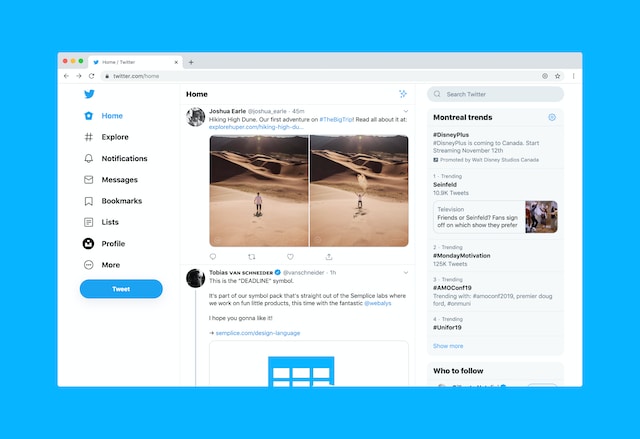
デスクトップでTwitter Spacesにアクセスできますか?ウェブで参加する
デスクトップやPCからXことツイッターに アクセスすることを好む人もいる。また、ワイドビューを楽しむためや、その他の理由もあるでしょう。デスクトップ・ブラウザーでツイッターを利用した経験がある人なら、機能を使ったり、アクションを実行したりする際の細かな違いに気づくはずだ。デスクトップでツイッターのスペースにアクセスできるかどうか、誰もが疑問に思うのはおかしなことではない。
Xスペースはウェブブラウザを通じてデスクトップで利用できる。当初はそうではなかったが、2021年にデスクトップ・デバイスからアクセスできるようになった。ただし、いくつかの制限があります。モバイルアプリからこの機能にアクセスするのとは異なり、スピーカーとしてセッションや機能を主催することはできない。あなたができる唯一の主要なことは、チューニングして聞くことです。
しかし、デスクトップ・ユーザーは、AndroidやiPhoneユーザーとは異なり、スペースに参加する方法が1つしかない。唯一の参加方法は、ツイートやダイレクトメッセージにある招待リンクをクリックすることだ。また、コメント欄や他のソーシャルメディアアプリケーションでも可能だ。
デスクトップ・ユーザーであれば、アプリ上でスケジュールされたスペースを検索することが可能かどうか疑問に思うかもしれません。答えはイエスです。デスクトップ画面の右上にある検索バーからスペースイベントを探すことができます。
フィルター、スペース、そしてあなたが探検したいトピック、トピックに関連するスケジュールと進行中のスペースを入力するだけです。以下はその例である:" filter: spaces Cryptocurrencies".検索を開始したら、各検索結果をタップして詳細を見ることができる。さらに、参加したい予定されているスペースのリマインダーを設定することもできます。
目立たないようにするには?匿名でツイッター・スペースを聴く方法はこちら
以前は、アカウントなしでツイッターを閲覧することができた。多くの変化が起きたが、人々はアカウントにログインしなくてもX-spacesを聴くことができる。しかし、この仕組みを理解していない人が何人もいる。しかし、それはとても簡単だ。匿名またはシークレットリスナーになりたい場合は、ホストから直接リンクを取得する必要がある。
このリンクを使えば、ログインしなくてもツイッターのウェブ経由でライブコーナーに参加できる。ツイッターのファンでなくても、ホットな話題や急を要する議論を聞き逃す必要はない。リンクさえ手に入れば、聞くことができるのだ。Twitter Spacesを匿名で聴く方法はお分かりいただけたと思うので、ぜひ試してみてほしい。
思い出に浸りたい?ツイッター・スペースの録画をダウンロードする
Xとしても知られるTwitterでは、Spacesのホストがイベント開始前または終了後の会話を録音することができる。セッション全体を録音することも、一部を録音することもできる。録音を作成することで、セッションを聞き逃した人が接続して聞くことができるので便利だ。また、録音を何度も見返したい人もいる。
どちらかに当てはまる方は、Twitter Spacesの録画をダウンロードする方法を聞きたくてうずうずしていることでしょう。しかし悲しいことに、これはあなたがホストでない限り不可能です。その場合でも、Twitterのアーカイブからしかコピーを取得できません。そこで、スペース録画の4ステップをご紹介します。
- Twitterのメニューから設定とプライバシーを選択し、アカウントをクリックします。
- オプションから "Download an archive of your data" を選択します。アプリはウェブサイトでのサインインにリダイレクトします。
- そうしたら、アーカイブ要求オプションをクリックします。
- ダウンロードが始まります。ダウンロードが終了するまで待ち、zipファイルとデータフォルダを開いてください。すると、spaces mediaの下に、あなたが録画した全スペースのコピーが表示されます。
Twitterスペースの記録を削除しても、アーカイブからアクセスすることは可能です。そのため、すべての記録を完全に消去したい場合は、Twitterのアーカイブを消去する必要があります。幸いなことに、私たちがそのお手伝いをします。
TweetEraserでは、大量のアーカイブやツイートをフィルタリングして削除するための効率的なウェブアプリケーションを開発しました。このアプリは、タイムラインに宣伝情報を拡散することなく、アーカイブやツイートを読み込み、インポートし、削除します。さあ、今すぐTwitterタイムラインのフィルタリングとクリーニングを始めましょう!